当我们通常使用计算机win10系统软件时,有时在启动时不可避免地会出现持续的蓝屏或死机,系统软件文件会损坏,无法进入系统。事实上,小编也遇到了win10计算机蓝屏的情况。让我们谈谈如何处理win10计算机。
如何处理win10电脑蓝屏?
方法1。自动修复系统软件。
1.首先,打开电脑,点击电脑右下角的提示框,如下图所示。
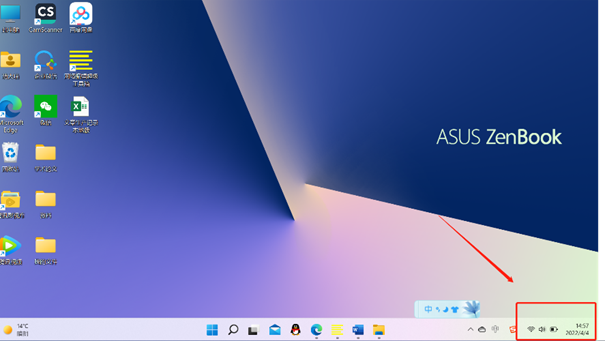
2.打开提示框后,选择所有设置,点击进入,如下图所示。

3.打开所有设置后,向下拉,寻找升级和安全性,点击进入。
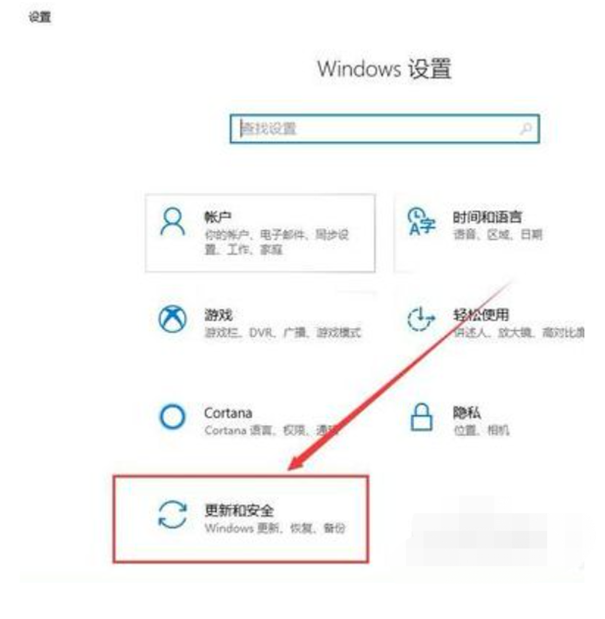
4.进入升级和安全后,选择左边的难题,如下图所示。
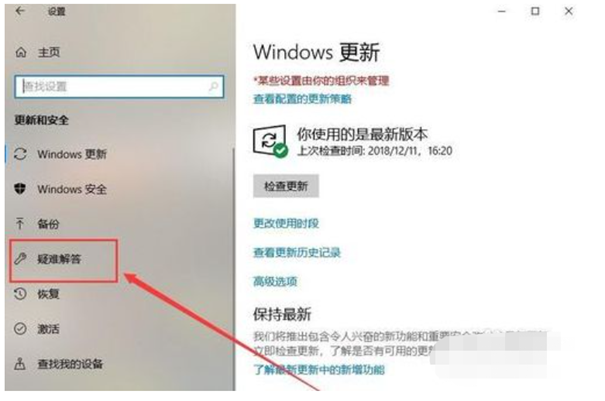
5.打开疑难答案后,找到右侧的蓝屏选项,点击进入。
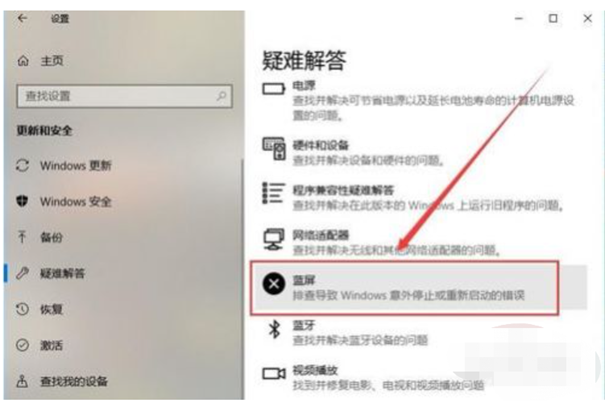
6.点击进入蓝屏,解决操作问题,然后根据提醒进行修复,使您的蓝屏问题得到解决。
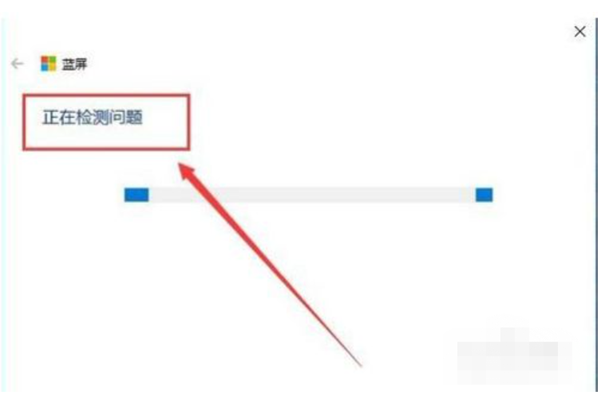
常见问题
1.操作难题解答后,按提醒修复即可,这一环节很可能要等很长时间。
2.如果按上述方法或无法处理,可下载360选择蓝屏修复。
3.在使用计算机的整个过程中,我们必须注意病毒感染的入侵。我们可以下载计算机管家等系统进行安全防护。
汇总
1.选择【全部设置】,点击进入。
2.打开【全部设置】后,向下拉,寻找【升级与安全】,点击进入。
3.进入【升级与安全】后,选择左侧【疑难解答】。
4.打开【疑难解答】后,找到右侧的【蓝屏】选项,点击进入。
5.点击进入【蓝屏】,操作【疑难解答】,后按提醒修复。
以上是如何处理win10电脑蓝屏?的详细内容。更多信息请关注PHP中文网其他相关文章!




